- A+
最近,很多网友问小编为什么我的solidworks焊件里的结构构件少了自定义这一选项,现在焊件的大小只有里面规定的几种,今天脚本之家小编就给大家介绍一下应该如何添加solidworks焊件缺少的结构构件的尺寸类型?因为类别太少了,只有三种,下面小编就给大家说说添加结构焊件的尺寸类型的三种方法。一起去看看吧
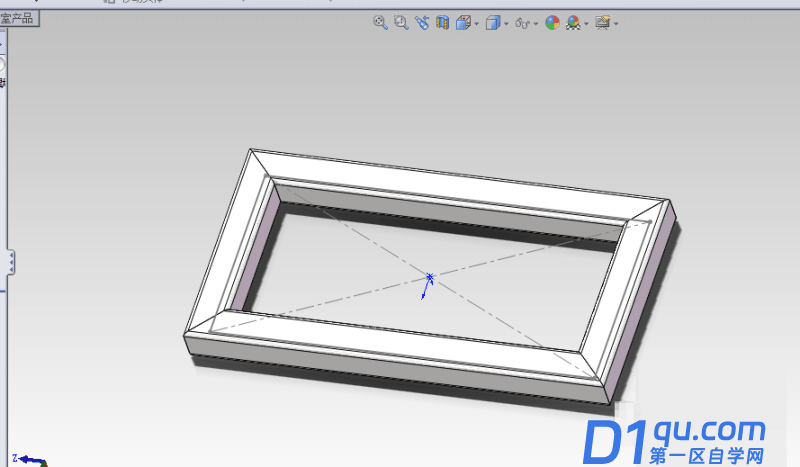
方法一:
1、打开solidworks软件,并编辑一草图,准备用于结构焊件。图中的尺寸为800*400.(我们以结构焊件为方形管70*70*4.5为例来说明)草图编辑完后,点击【插入】---【焊件】---【结构构件】这时候出来如下所示的界面,而在方形管大小的下拉菜单中我们找不到70*70*4.5的方形管,怎么办?
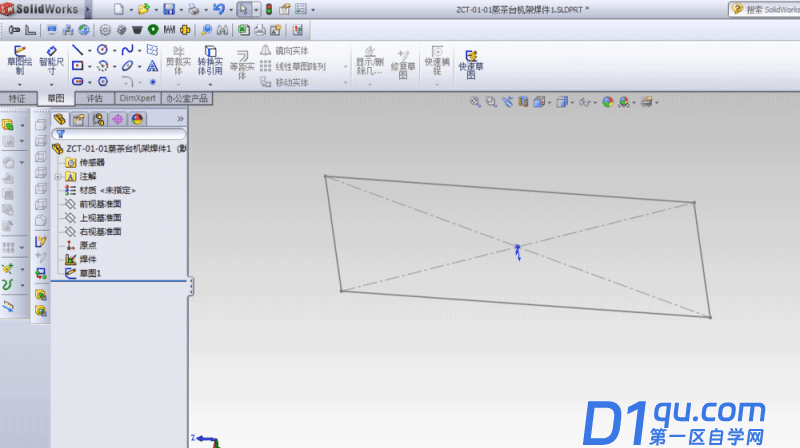
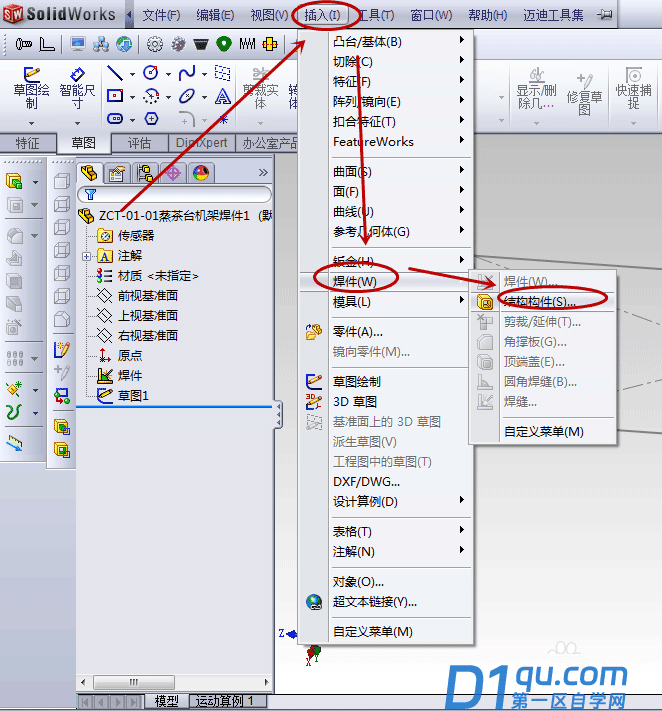
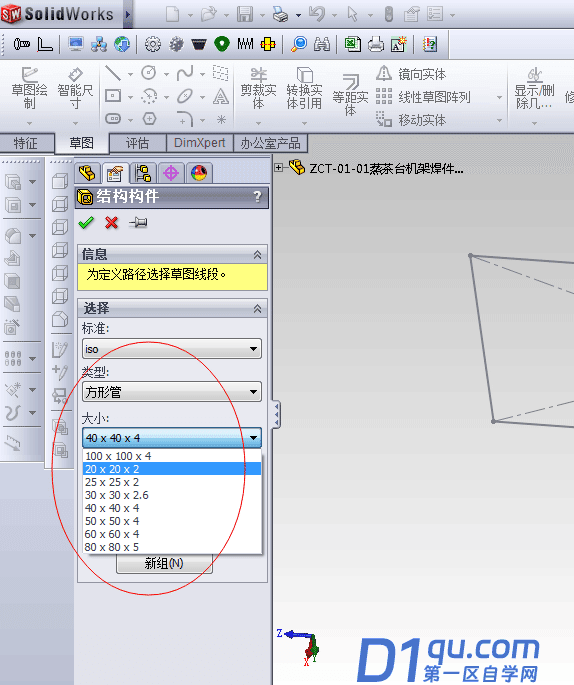
2、这时候就需要自己去添加啦!打开【计算机】。
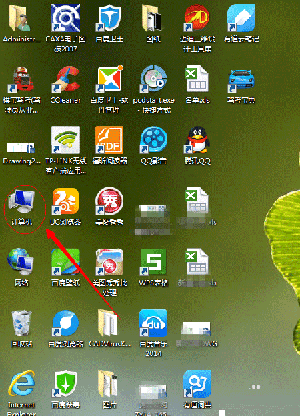
3、打开你的软件安装所在的目录(我的是在C盘上的)双击文件夹program files
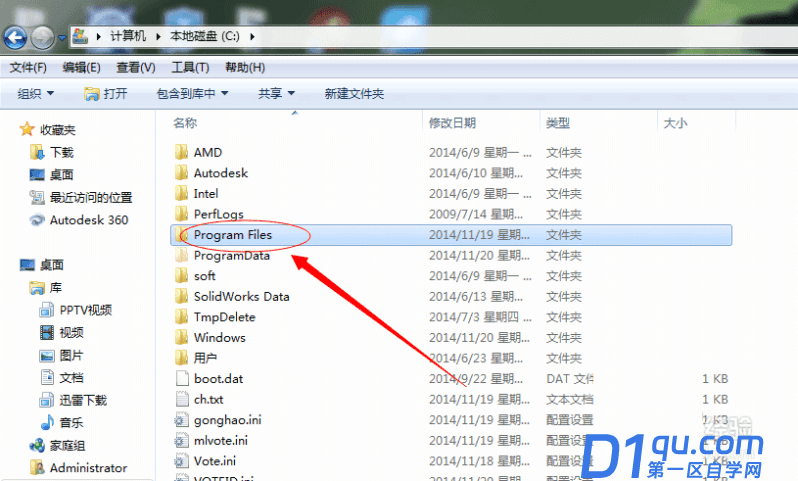
4、双击文件夹solidworks corp
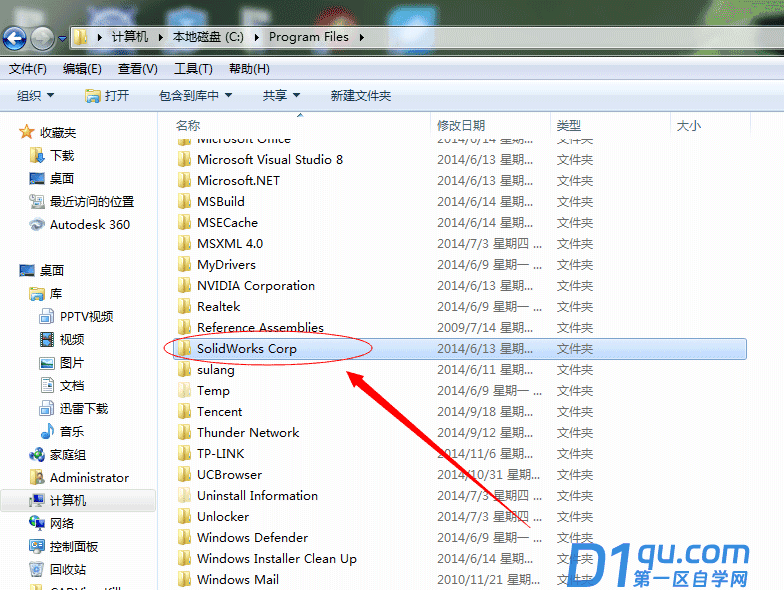
5、双击文件夹solidworks
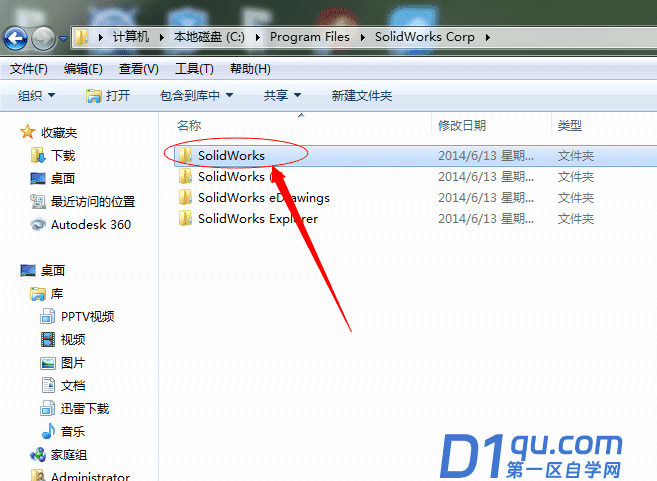
6、双击文件夹data
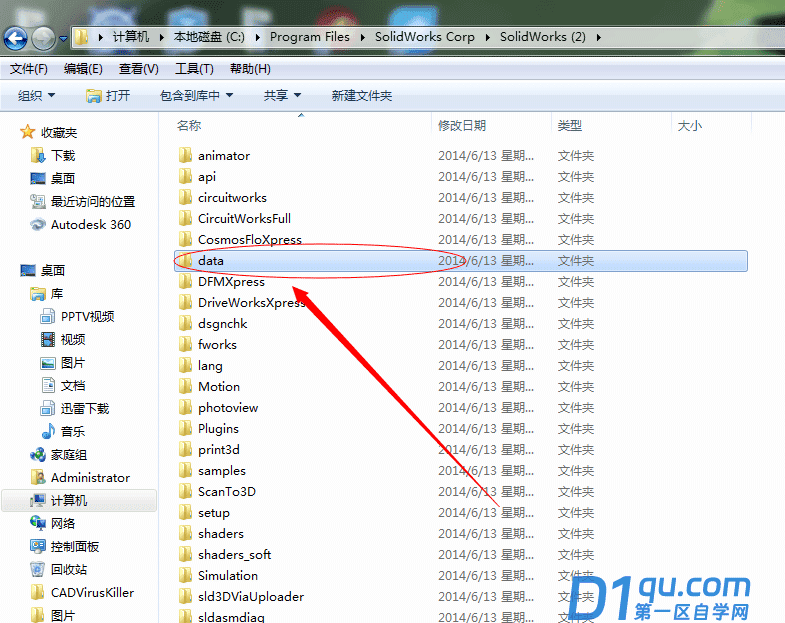
7、双击文件夹weldment profiles
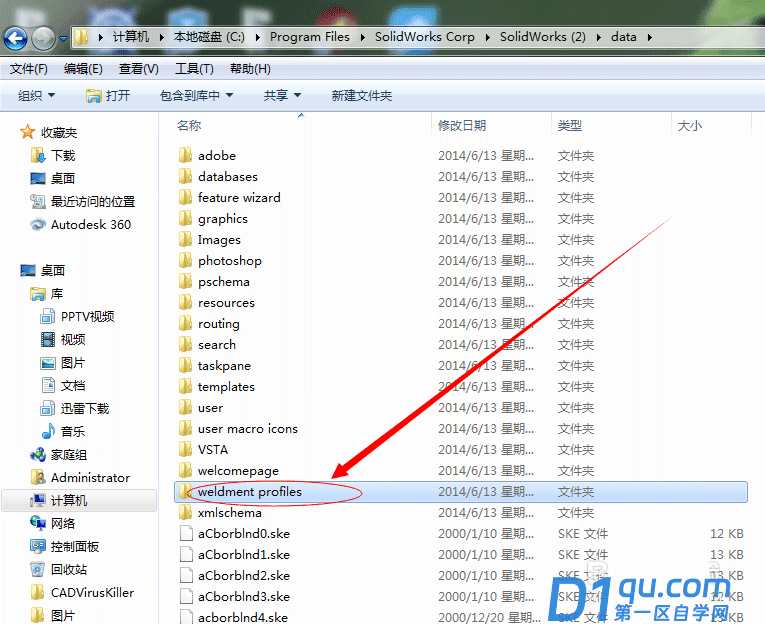
8、双击文件夹iso(我们一般使用的是国际标准,如果你使用的是英制的,那就选择第一个)
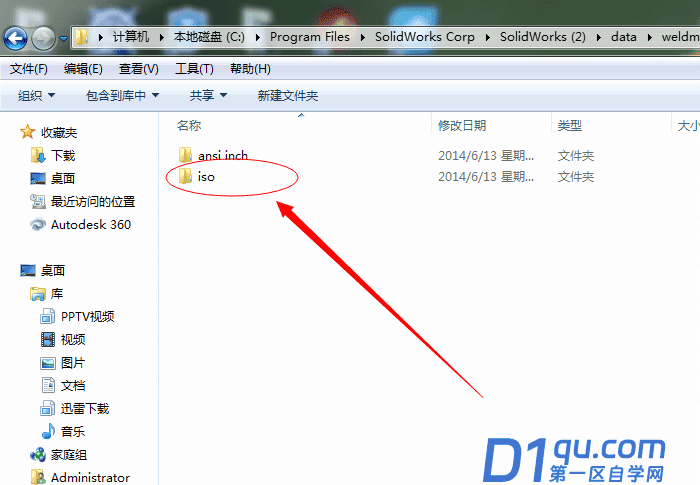
9、双击文件夹square tube(这里你如果需要是圆管,矩形管,或者其他类型就可以选择其他选项中的一种。)
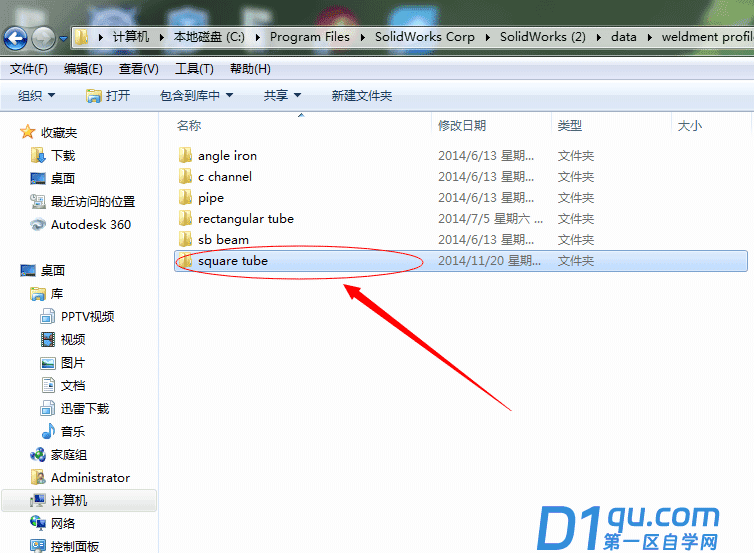
10、这时候你会发现文件夹中有一些系统已经设置好的矩形管的尺寸,也就是我们之前在步骤1所看到那些。随便选择一个文件复制,然后粘贴。
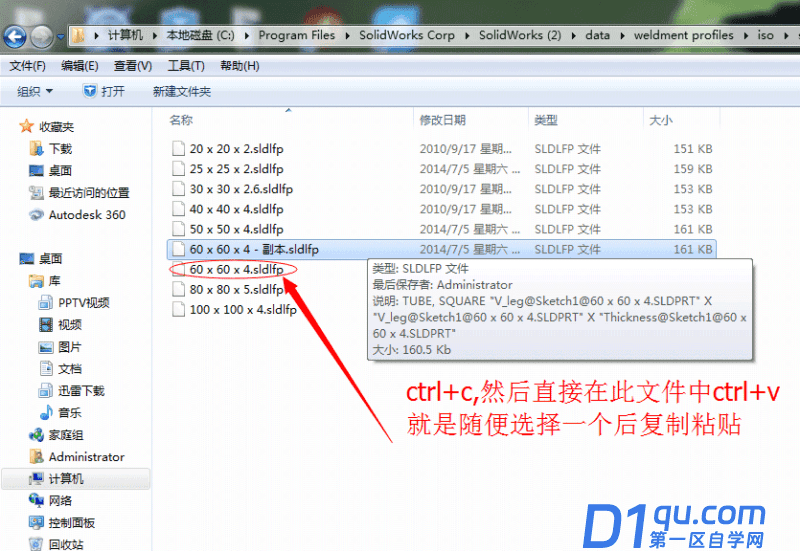
11、用solidworks打开你刚才粘贴出来的副本。并右击左侧竖框中sketch1,编辑草图
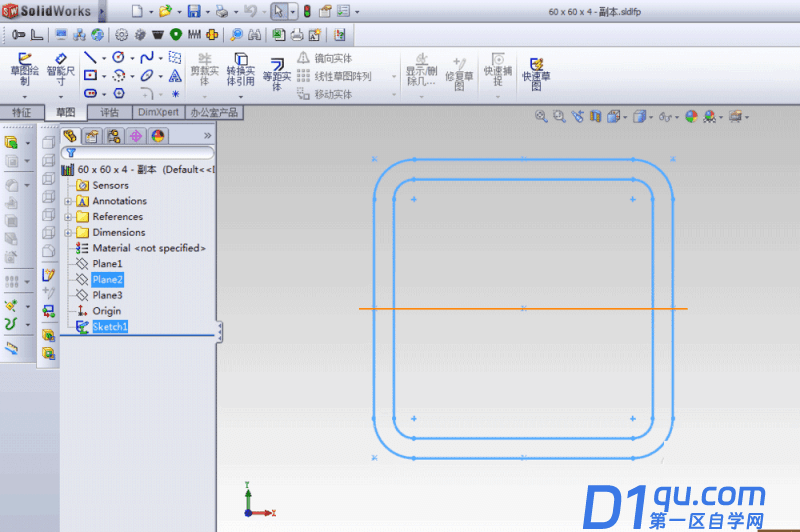
12、双击图中的尺寸,将60改为70,厚度4改成4.5,保存草图绘制后,保存文件后退出solidworks。
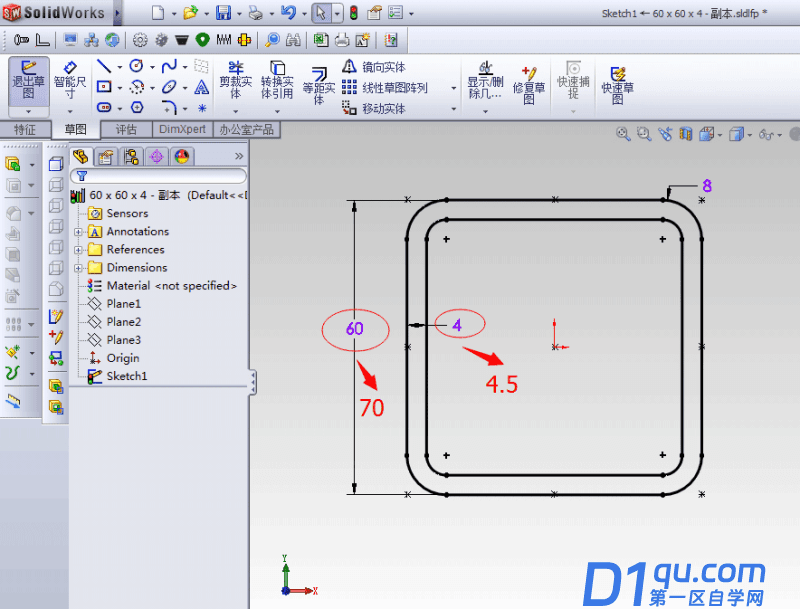
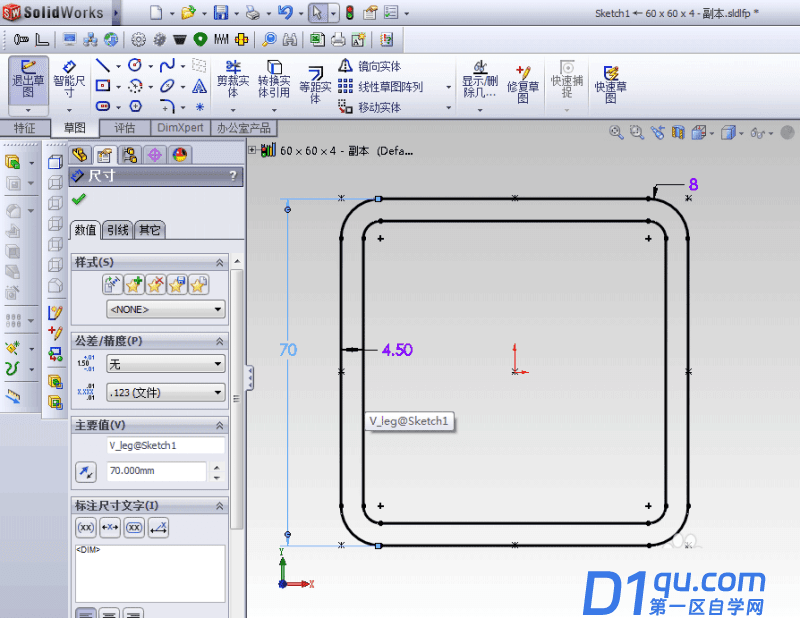
13、右击刚才更改的文件,重命名为70X70X4.5
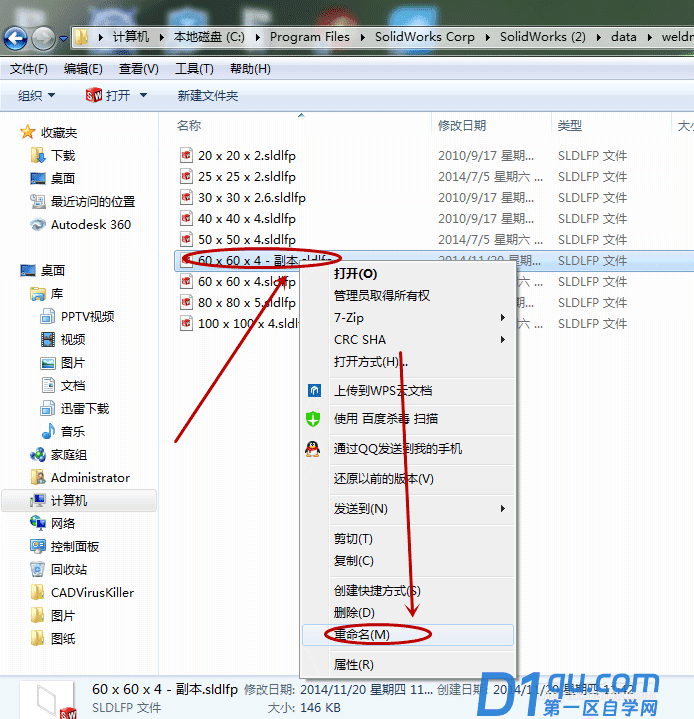
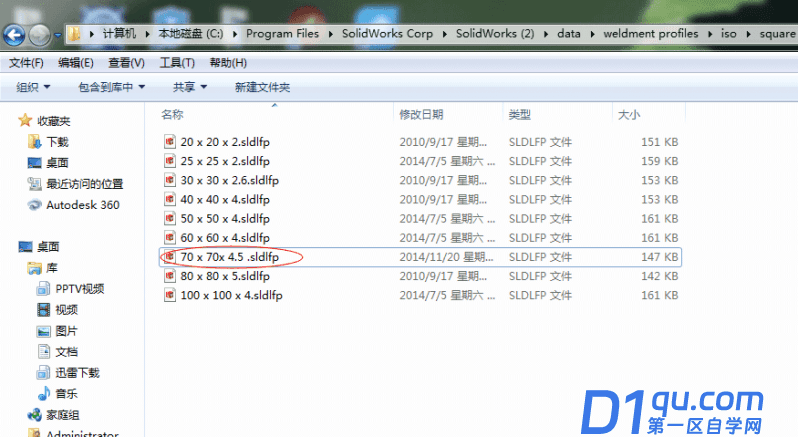
14、退出之前的文件,回到solidworks文件,再次点开矩形框的大小下拉菜单,70X70X4.5就出现在下拉菜单中。
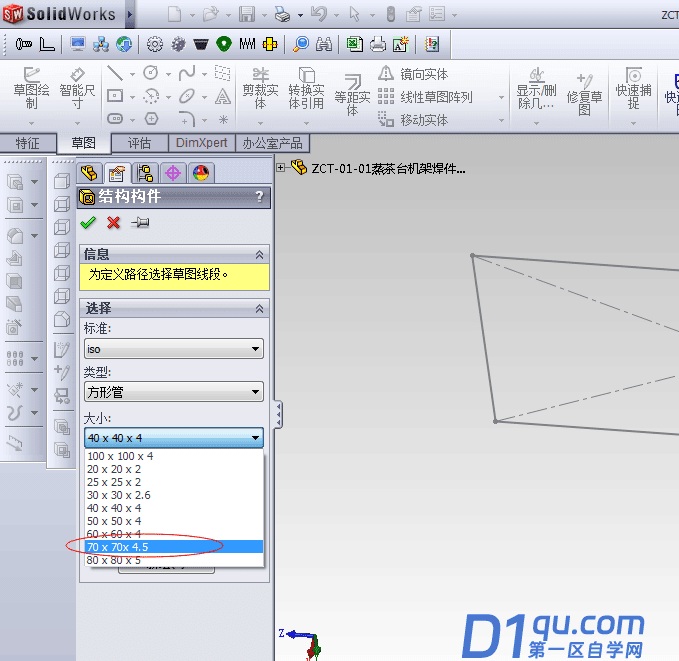
15、选择70X70X4.5后,点击主界面的草图线条,就可以将矩形管添加上去了!
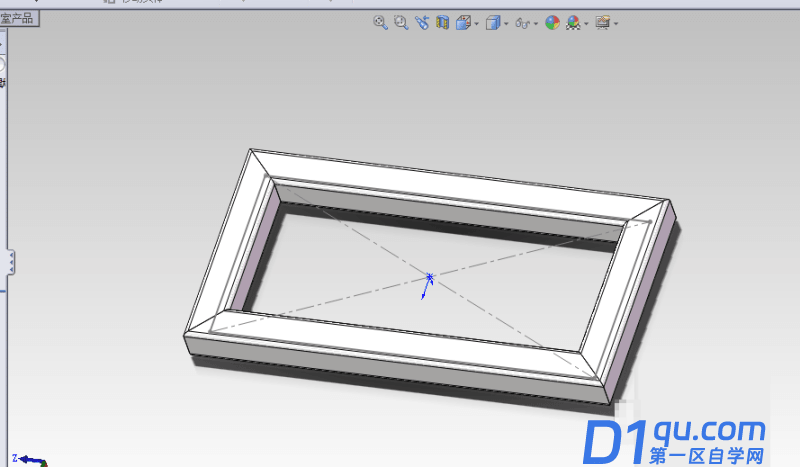
方法二:
进入到:\progam files\solidworks\data\weldment profiles文件夹,将里面已有的文件拖进solidworks工作窗口(即用solidworks打开),会看到标准件的截面草图,编辑草图,修改草图的尺寸信息,就可以改成你要的规格型号,另存为(例如40*3的方管 “40*3”)即可。
方法三:
下载你要的标准库文件,放进:\progam files\solidworks\data\weldment profiles文件夹
教程结束,以上就是关于如何添加solidworks焊件缺少的结构构件的尺寸类型的三种方法,还不知道的朋友赶快按照以上方法试试吧!




